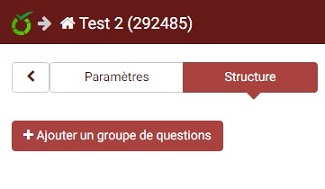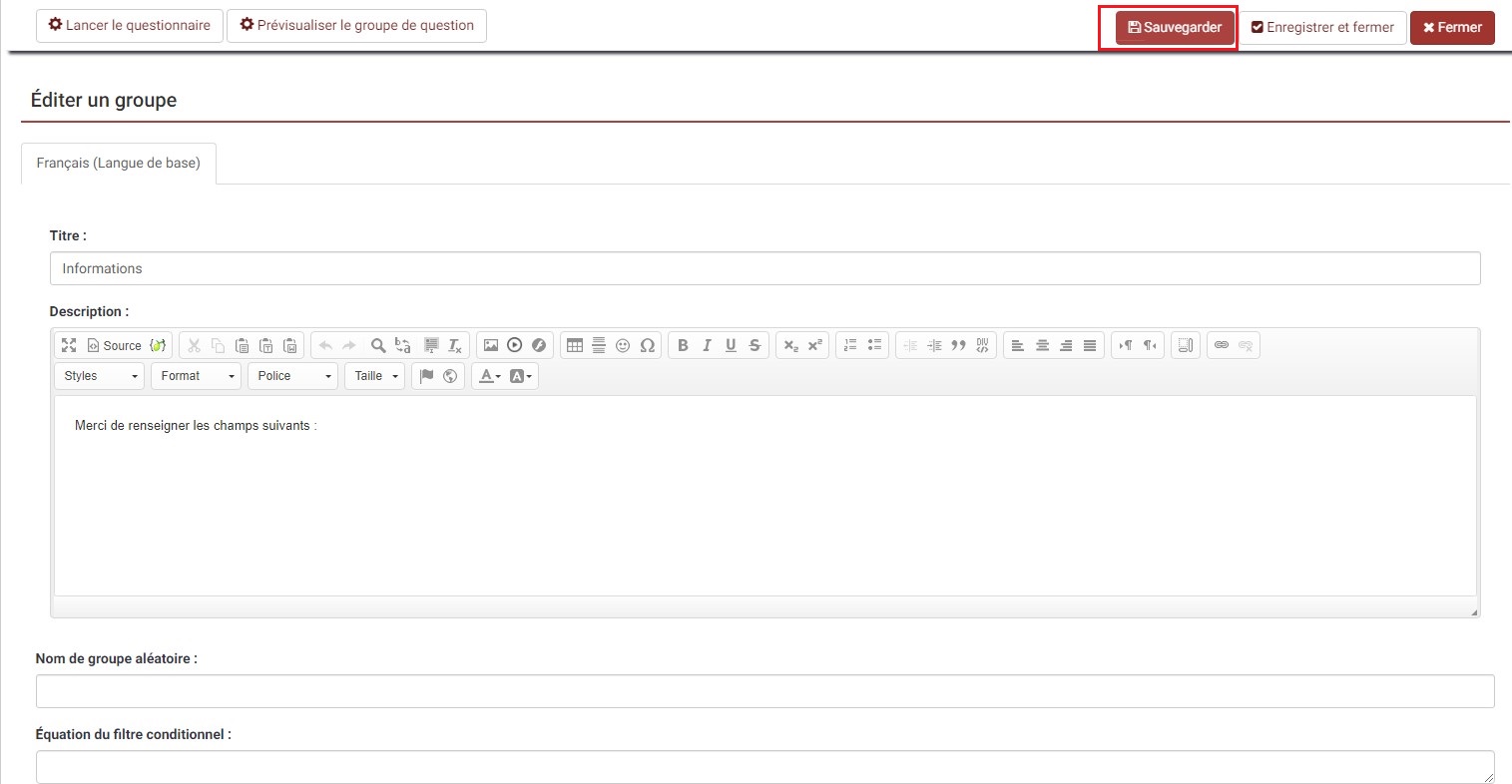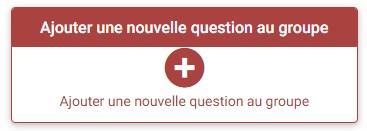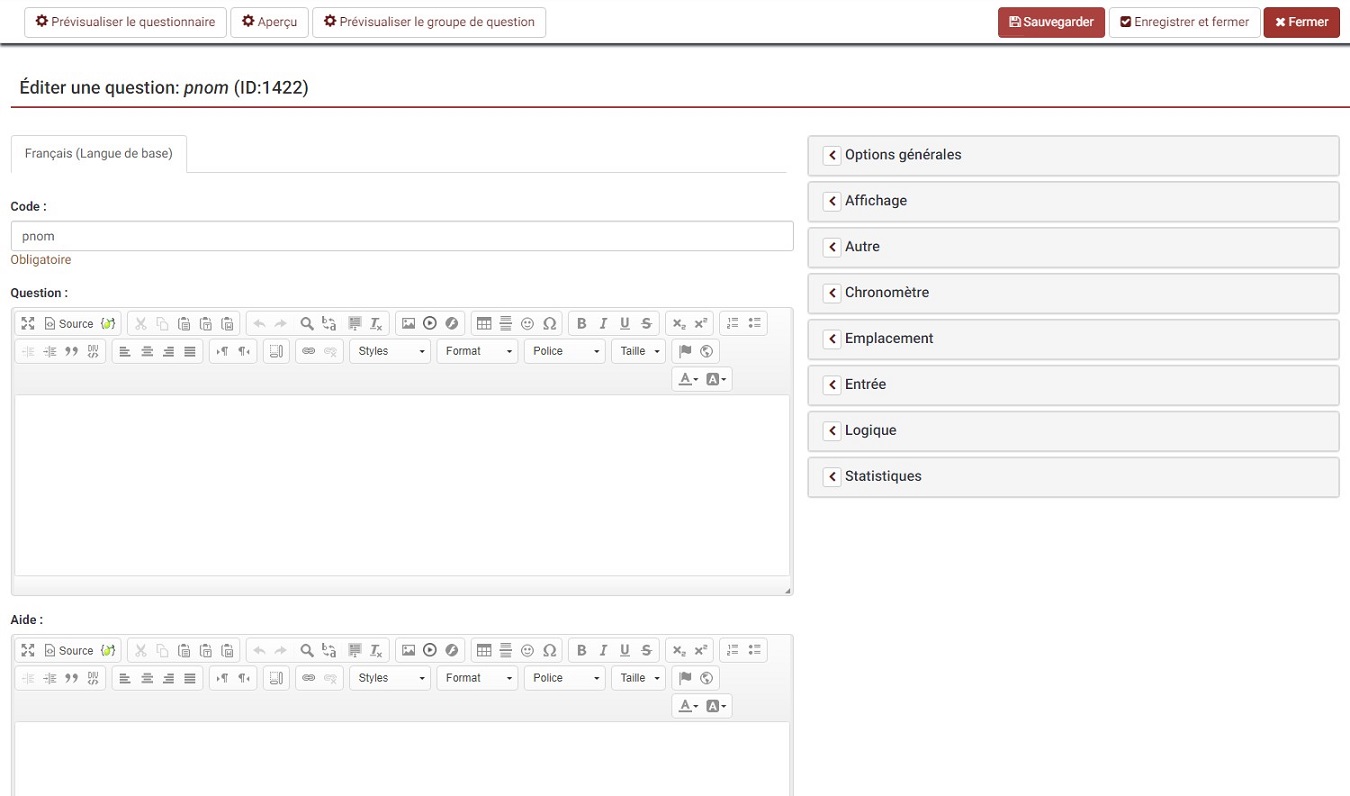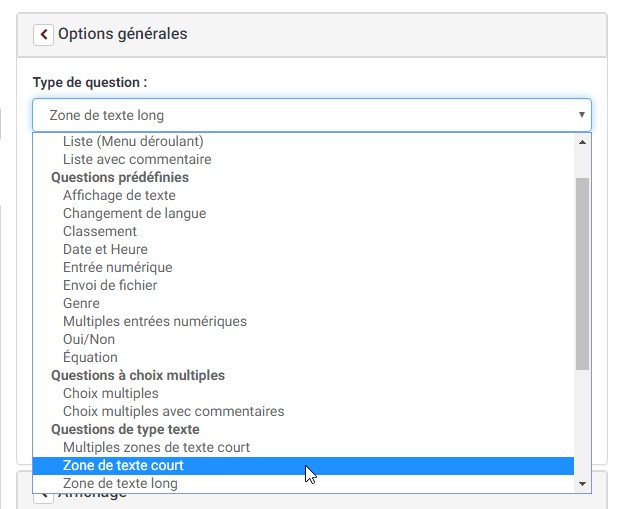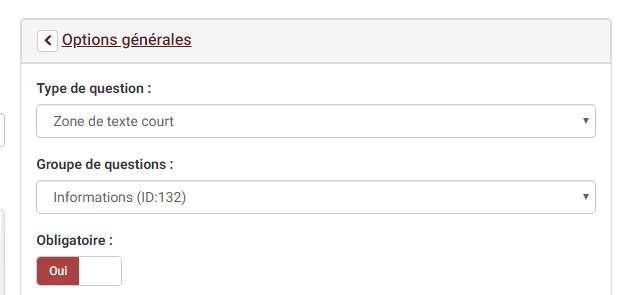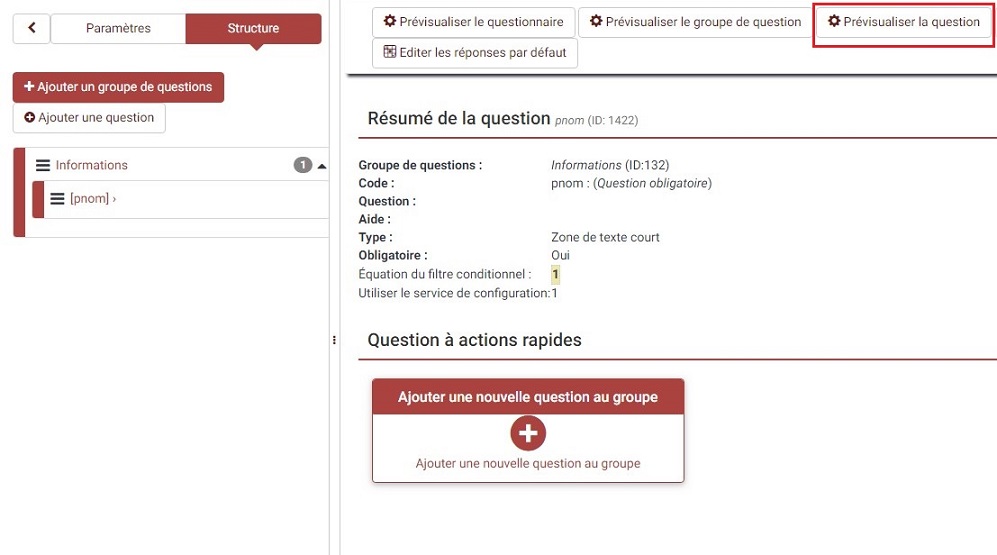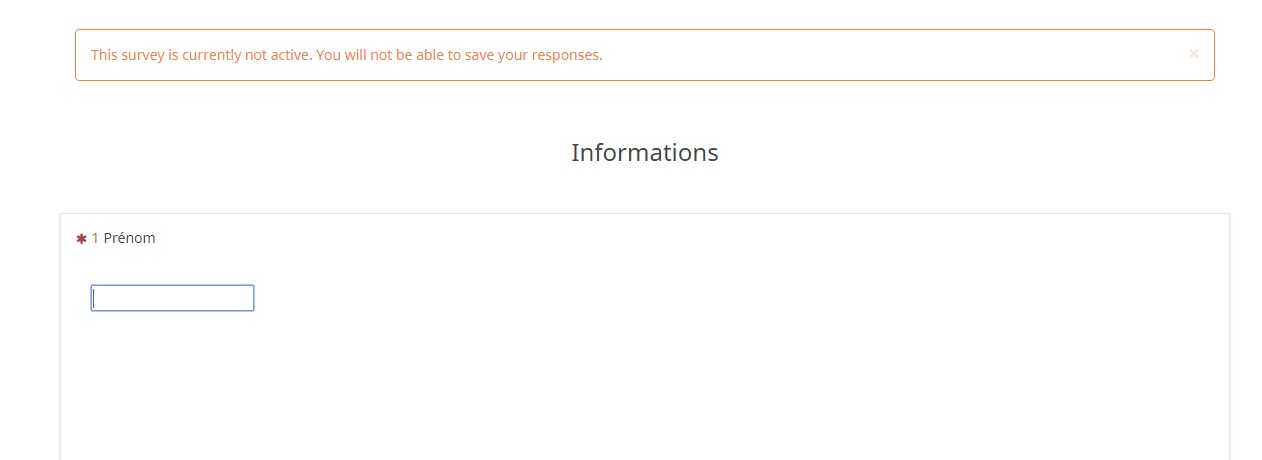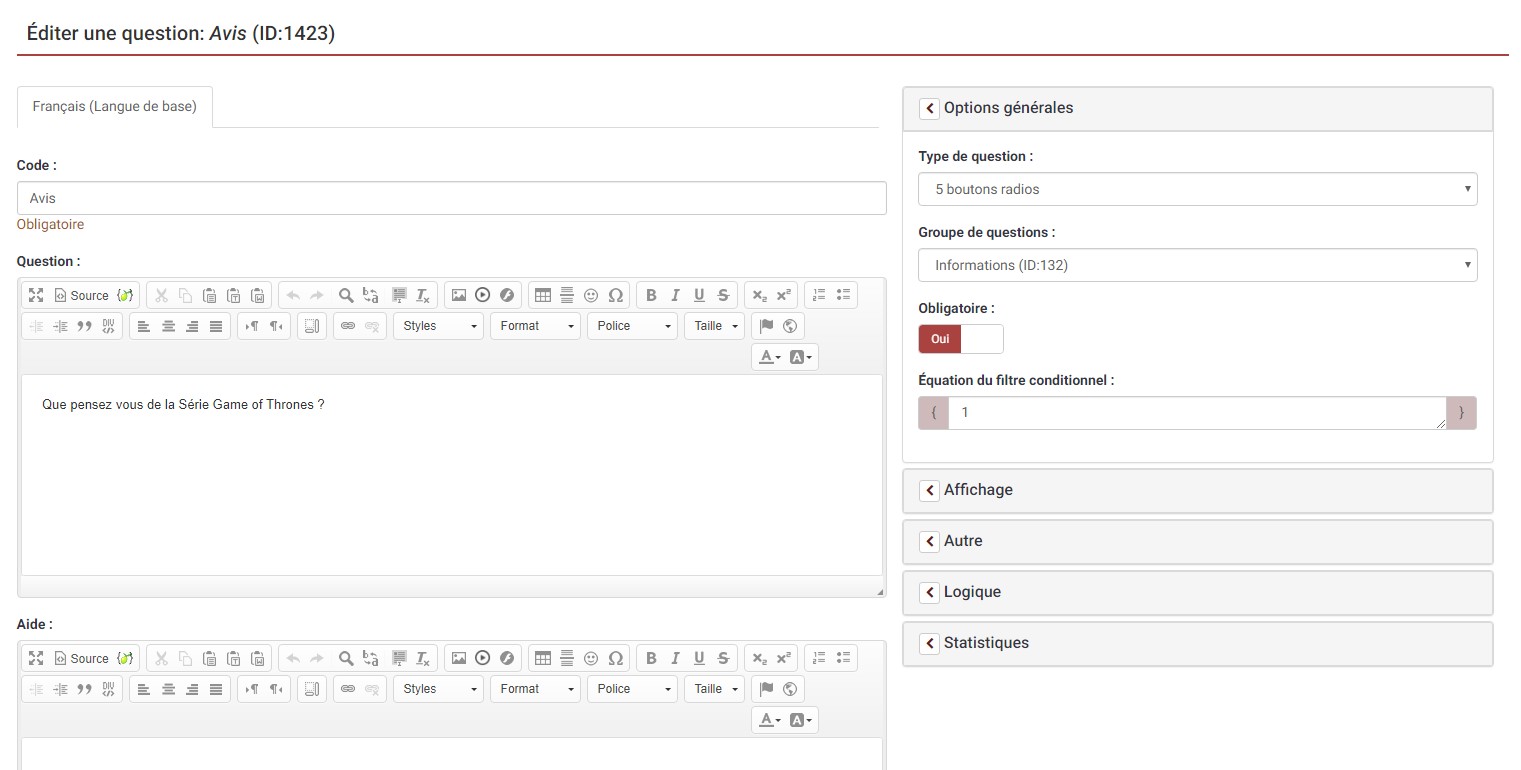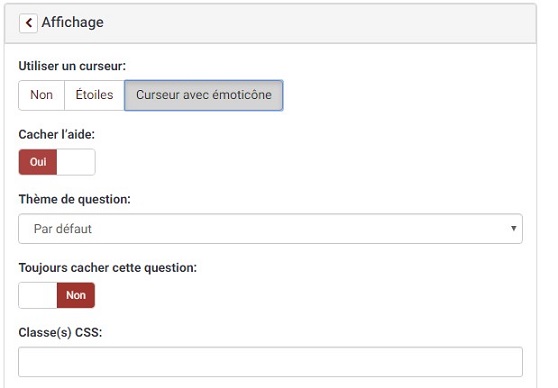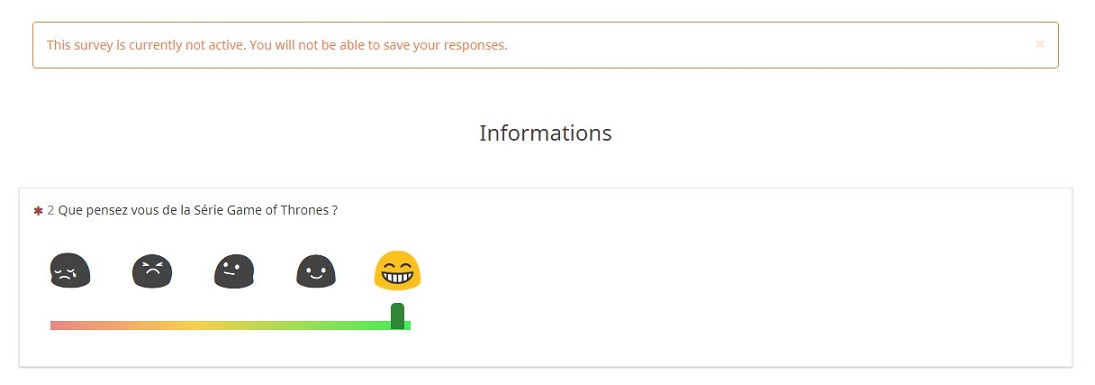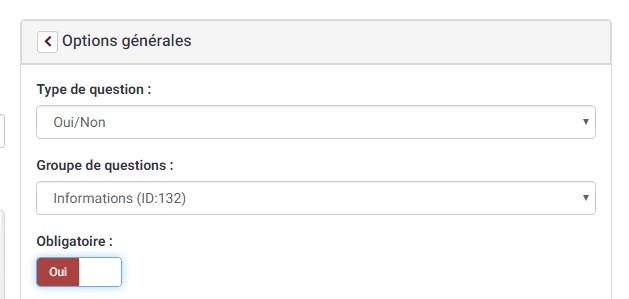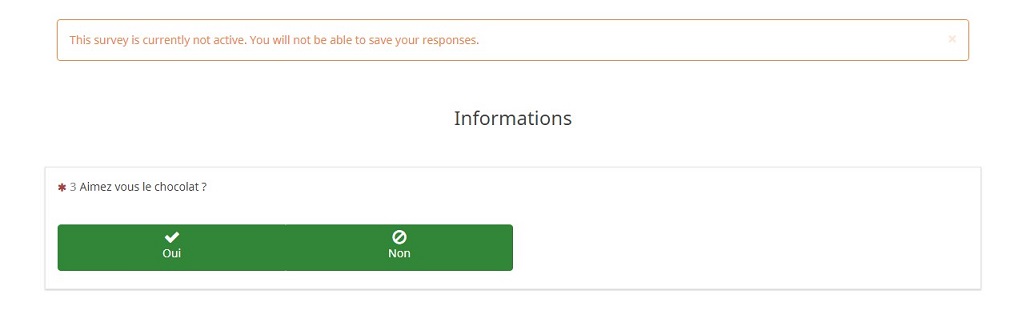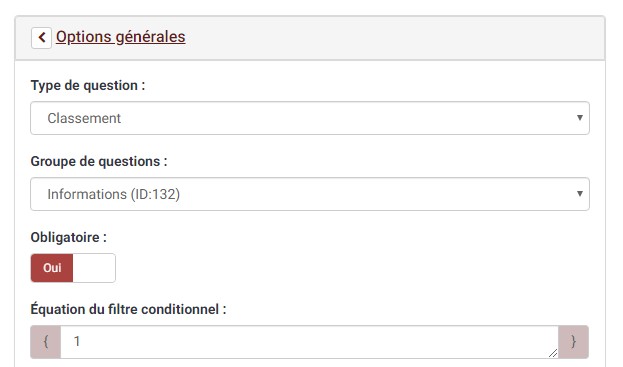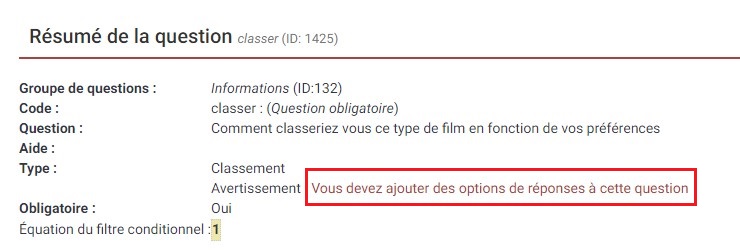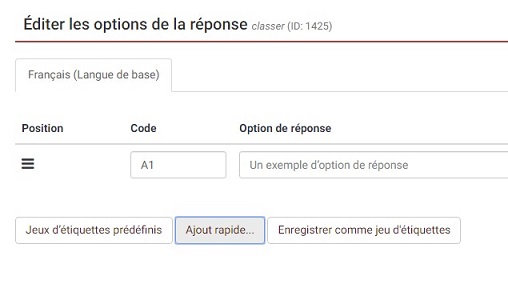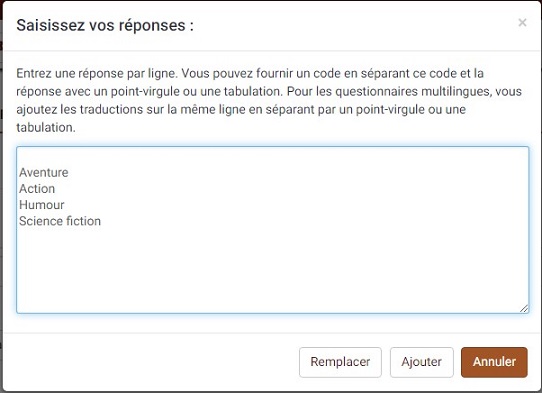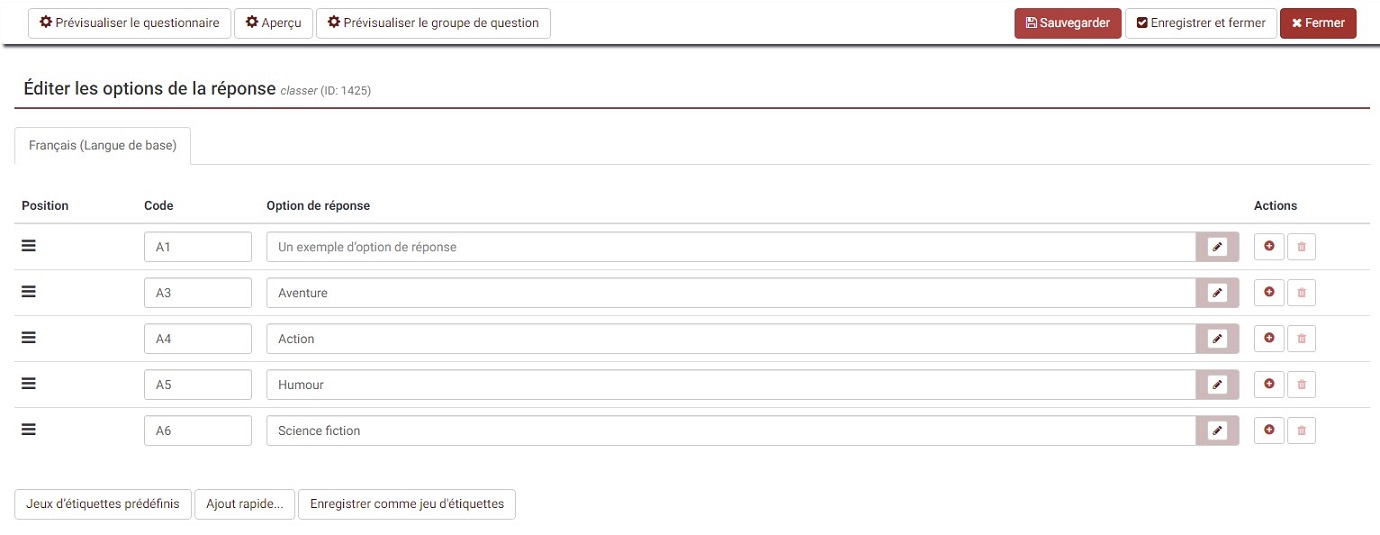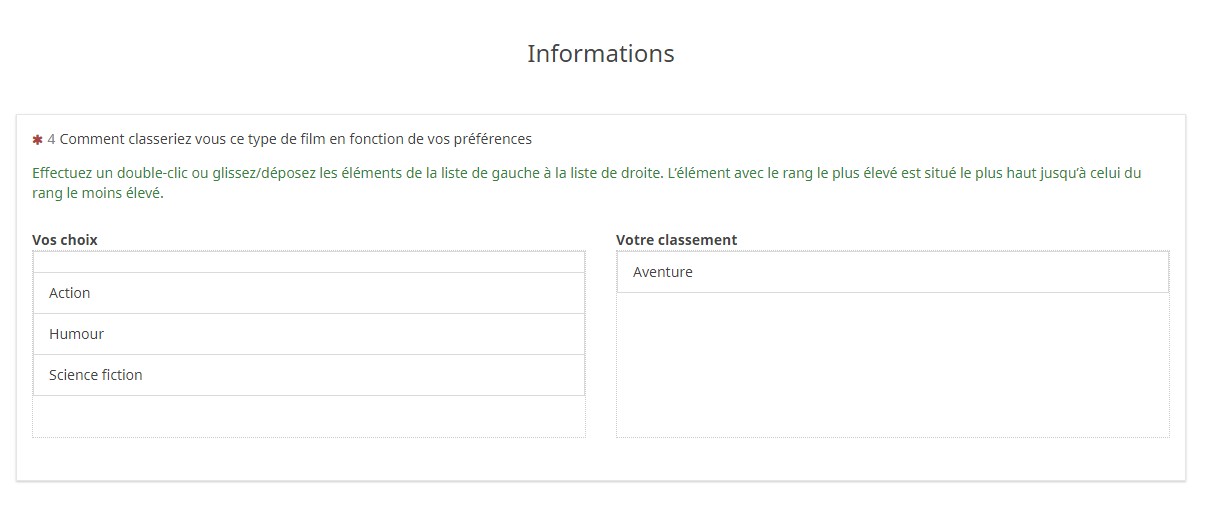1 Création d'un groupe de questionnaire sur LimeSurvey
1.1 Objectifs
Cette documentation vous permettra de :
- Créer un groupe de questions et des questions sur LimeSurvey
1.2 Eléments nécessaires
- Avoir un login et mot de passe pour accéder à l’application
1.3 Créer un groupe de question
Cliquez sur l'icône "Structure" puis "Ajouter une groupe de questions"
Vous arrivez sur l'écran suivant :
Vous indiquez :
Le titre ( dans cet exemple : Informations)
Une description ( si besoin)
puis vous sauvegardez le groupe
1.4 Créer une question
Vous retournez ensuite sur l'icône "Structure" puis *"Informations" et vous sélectionnez "Ajouter une nouvelle question au groupe"
Vous saississez les informations suivantes :
"Code :" (permet de nommer la question)
"Question :" ( permet de poser la question)
"Aide" (permet de rajouter une aide si besoin)
En allant dans "Options générales" puis sur "type de question"
Un menu déroulant apparait et vous proposera tous les paramétrages possibles pourt générer des questions
Dans cet exemple , il faut un texte court puisqu'il s'agit de rentrer un nom.
Le choix se porte sur "Zone de texte court"
Le bouton "Obligatoire :" permet de rendre la question obligatoire ce qui empêche de passer à la suivante
Vous avez diverses options :
Affichage ( permet de personnaliser l'affichage)
Autre ( permet de mettre un saut de page)
Chronomètre ( permet de limiter le temps de réponse à une question)
Emplacement (permet d'avoir des informations sur la localisation)
Logique ( permet de personnaliser la question de question par une logique de réponse)
Statistiques ( permet de faire des statistiques par des graphiques)*
Vous cliquez sur "Sauvegarder" pour enregistrer la question
Vous pouvez visualiser votre question en allant sur "Prévisualiser la question"
Vous pouvez remplir le champ
Si maintenant vous vous voulez créer une question avec des émoticônes
Vous devez remplir les informations suivantes :
"Code :"
"Question :"
"Options générales" puis Type de question (choisir 5 boutons radios)
Sur "Affichage" choisir "Curseur avec émoticône"
Si vous prévisualisez la question , vous avez l'écran ci dessous
Si vous voulez créer une question du type "Oui/Non"
Il faut choisir dans les "Options générales" puis dans Type de questions "Oui/non"
Et rendre la question obligatoire
Voici le résultat en prévisualisation
Si vous voulez créer une question par "classement"
Il faut choisir dans les "Options générales" puis dans Type de questions "Classement"
Et rendre la question obligatoire
Vous enregistrez la question puis vous cliquez sur le lien suivant " Vous devez ajouter des options de réponses à cette question"
Vous arrivez sur l'écran suivant puis sous sélectionnez "Ajout rapide.."
Dans cet exemple ma question portait sur différents types de films à classer
Cliquez ensuite sur "Ajouter"
Vous pouvez visualiser toutes les options de réponse possibles et avoir le choix d'en rajouter ou en supprimer
Voici le résultat en prévisualisation